- Imprimer
- SombreLumière
- PDF
Télécharger des Documents en Mode Hors Ligne
- Imprimer
- SombreLumière
- PDF
Légende Hors-ligne

Étapes pour Mettre les Documents Hors-ligne
Voici les étapes rapides afin de travailler hors connexion à partir de l'Application de Chantier STACK:
1. Dans votre projet, cliquez sur la coche dans le coin supérieur gauche de l'Application de Chantier STACK.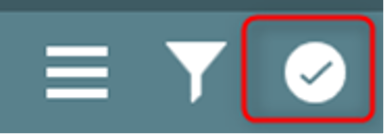
2. Sélectionnez les plans ou dossiers souhaités et cliquez Mettre en hors-ligne.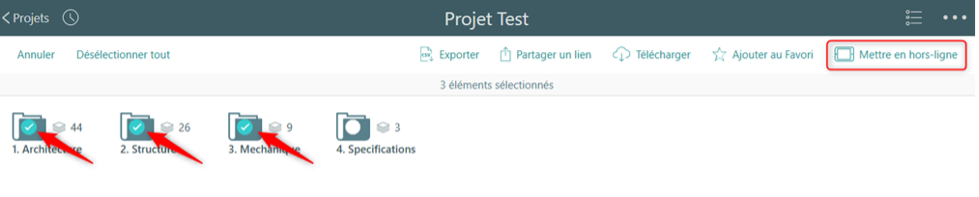
3. STACK vous dira l'espace requise sur votre appareil avant de les télécharger localement dessus (hors-ligne).
4. Vous verrez apparaître le message suivant qui vous mènera à l'écran de téléchargement.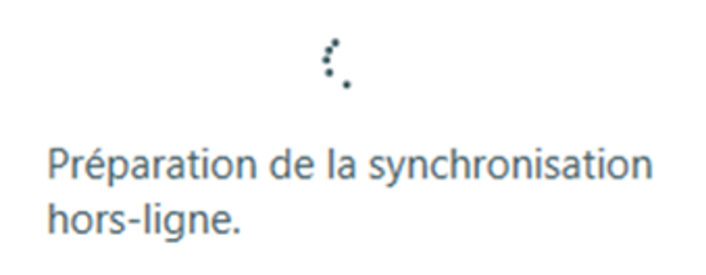
5. L’écran suivant vous montrera la progression du téléchargement des documents en mode hors-ligne. Il est important d'attendre que tout soit terminé. Pendant la synchronisation hors-ligne, vous pouvez continuer à utiliser l’application mais gardez celle-ci toujours en avant-plan.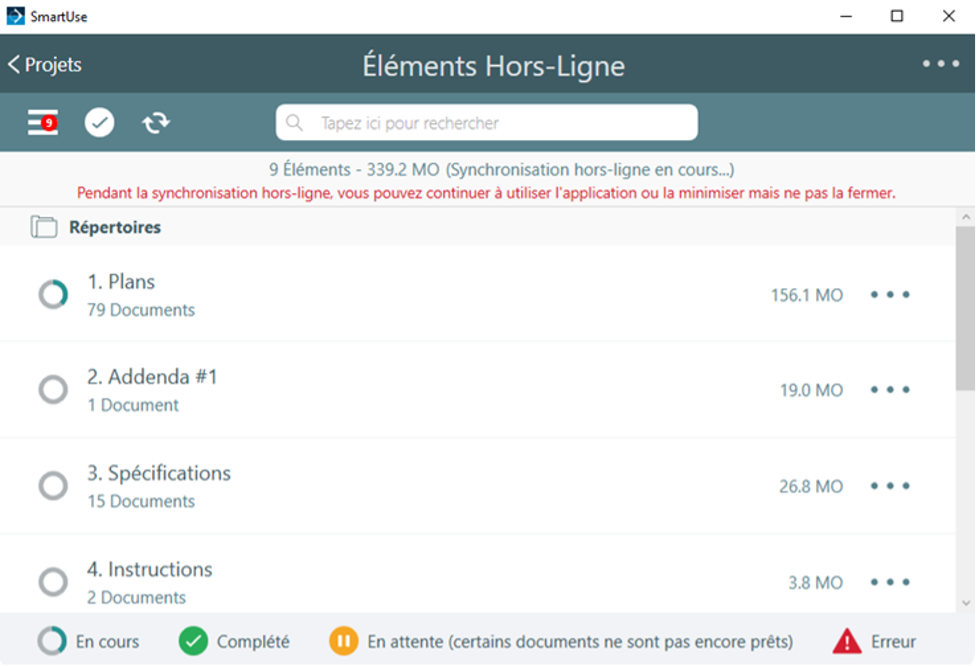
6. Tous les documents hors-ligne seront identifiés par un crochet vert à côté du dossier ou des documents. La connexion Wi-Fi peut ensuite être déconnectée.
Quand la Synchronisation s'Effectue
1. Lorsque l'application est rouverte après sa fermeture.
2. Lorsque l'application est rouverte après avoir été minimisée.
3. Après 15 minutes si l'application reste ouverte.
4. Lorsque vous êtes connecté au Wi-Fi, lorsque vous parcourez un dossier après un intervalle de 2 à 3 minutes.
Conseils pour Télécharger des Documents en Mode Hors-ligne
• Il est recommandé que tous les téléchargements aient été effectués avec une connexion Wi-Fi. Certaines connexions cellulaires telles que 3G et LTE peuvent ne pas être suffisamment puissantes.
• L'application doit rester ouverte pendant le téléchargement. Si l'application est fermée ou si elle est minimisée, cela affectera la synchronisation et, dans certains cas, arrêtera le téléchargement.
• Sur iOS: le téléchargement s'arrête si la tablette se met en veille (écran noir). Pour éviter cela, il est recommandé de désactiver le verrouillage automatique pendant le téléchargement. Pour ce faire, accédez à Réglages >Affichage et luminosité > Verrouillage auto > Jamais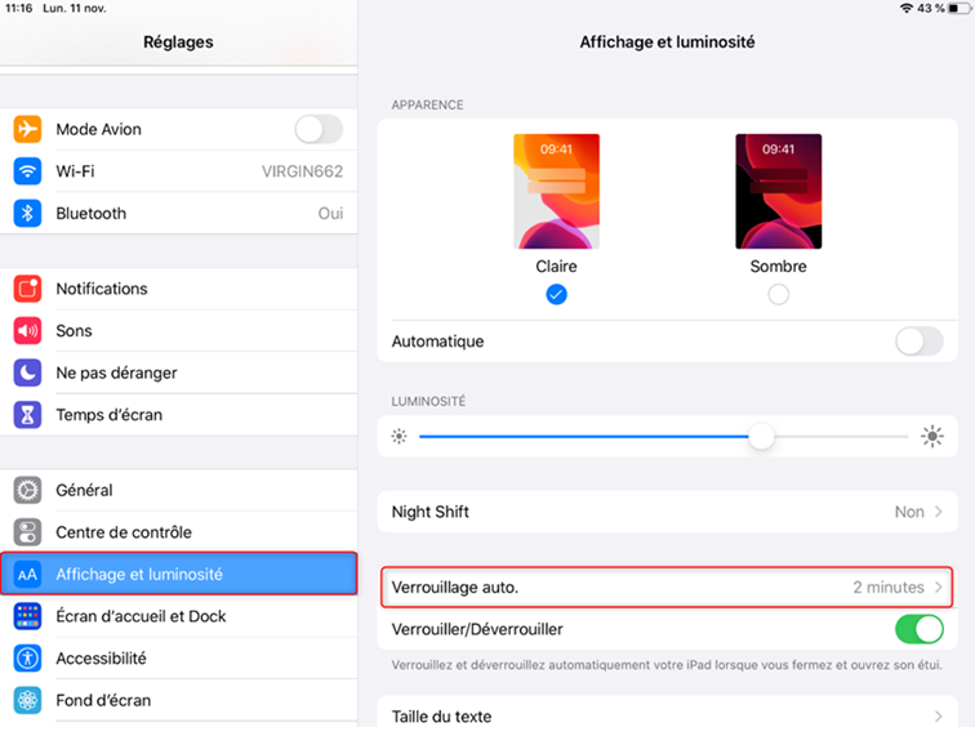
Si vous avez besoin d'une assistance supplémentaire, Contactez-nous.

